在Excel中插入页眉的方法有多种,主要包括:使用“页面布局”选项卡、插入页眉和页脚工具、以及自定义页眉内容。其中,最常用的方法是通过“页面布局”选项卡进行插入。下面,我们详细介绍如何使用这些方法来插入页眉。
一、使用“页面布局”选项卡
1. 打开Excel文档
首先,打开你需要编辑的Excel文档。确保你已经保存了所有重要的数据,避免在操作过程中丢失。
2. 选择“页面布局”
在Excel界面的顶部菜单栏中,点击“页面布局”选项卡。这将显示页面设置相关的工具和选项。
3. 点击“页眉/页脚”
在“页面布局”选项卡中,找到并点击“页眉/页脚”。这将打开页眉和页脚工具,允许你进行进一步的设置。
4. 编辑页眉内容
在页眉和页脚工具中,你可以选择预设的页眉样式,或者点击“自定义页眉”来输入你自己的文本或图片。你可以在左、中、右三个部分分别添加不同的内容。
详细描述:自定义页眉
自定义页眉是用户在插入页眉时最常用的功能之一。通过自定义页眉,你可以添加特定的文本、日期、时间、图片等。具体步骤如下:
点击“自定义页眉”按钮,这将打开一个新的窗口,分为左、中、右三部分。
在需要的位置输入你想要的内容。例如,在中间部分输入公司的名称,在右边部分插入当前日期。
你还可以使用“插入图片”按钮来添加公司标志或其他相关图片。
完成后,点击“确定”按钮保存设置。
通过自定义页眉,你可以确保文档的页眉内容符合你的具体需求,并且能够在打印时自动显示在每一页的顶部。
二、插入页眉和页脚工具
1. 打开“插入”选项卡
在Excel的顶部菜单栏中,点击“插入”选项卡。这将显示与插入对象相关的工具和选项。
2. 选择“页眉和页脚”
在“插入”选项卡中,找到并点击“页眉和页脚”按钮。此操作将打开页眉和页脚编辑模式。
3. 直接编辑页眉
进入编辑模式后,你可以直接在页眉部分输入文本或插入图片。与“页面布局”选项卡不同,这种方法更加直观,可以立即看到效果。
三、使用VBA代码自定义页眉
对于高级用户,使用VBA代码来插入和自定义页眉是一种高效的方法。通过编写VBA代码,你可以实现更复杂的页眉设置,并自动化这一过程。
1. 打开VBA编辑器
按下Alt + F11组合键打开VBA编辑器。在VBA编辑器中,选择“插入”菜单,然后点击“模块”来创建一个新的模块。
2. 编写VBA代码
在新的模块中,输入以下代码来插入页眉:
Sub InsertHeader()
With ActiveSheet.PageSetup
.CenterHeader = "公司名称"
.LeftHeader = "&D"
.RightHeader = "&P"
End With
End Sub
3. 运行VBA代码
按下F5键运行这段代码。完成后,返回Excel文档,你将看到页眉已经被成功插入。
四、常见问题及解决方法
1. 页眉内容未显示
有时候,你可能会发现插入的页眉内容未在Excel中显示。这通常是因为页面视图模式不同。切换到“页面布局”视图,页眉内容就会显示出来。
2. 页眉内容格式问题
如果页眉内容的格式不符合预期,可以通过再次编辑页眉内容来调整格式。例如,使用不同的字体、字号或颜色。
3. 页眉与打印设置不符
在打印预览中检查页眉内容是否符合预期。如果不符合,可以通过“页面设置”对话框进行进一步调整。
五、总结
通过以上方法,你可以在Excel中轻松插入和自定义页眉。无论是通过“页面布局”选项卡、插入页眉和页脚工具,还是使用VBA代码,都可以实现这一功能。自定义页眉是最常用的功能之一,可以满足各种不同的需求。希望这些方法和技巧能帮助你在工作中更加高效地使用Excel。
相关问答FAQs:
Q: 如何在Excel中插入页眉?A: 在Excel中插入页眉非常简单。您可以按照以下步骤进行操作:
首先,打开您要编辑的Excel文档。
在顶部的菜单栏中,找到并点击“插入”选项卡。
在“插入”选项卡中,您将看到一个名为“页眉和页脚”的工具栏。点击该工具栏上的“页眉”按钮。
这将在文档的顶部添加一个空白区域,用于编辑页眉内容。
在页眉区域中,您可以添加文本、日期、页码等元素,以满足您的需求。您可以通过单击工具栏上的不同按钮来添加不同的元素。
编辑完成后,单击页面其他区域,即可保存并应用所做的更改。
Q: 如何在Excel中自定义页眉内容?A: 在Excel中,您可以轻松自定义页眉内容以满足您的需求。以下是一些常见的自定义页眉的方法:
要在页眉中添加文本,您可以在页眉区域直接键入您想要显示的文本。您还可以使用特殊的代码,如“&D”表示当前日期,“&P”表示当前页码等。
如果您想在页眉中插入工作表的名称,可以使用“&[工作表名称]”的代码。例如,如果要显示当前工作表的名称,可以键入“&[Workbook]”。
若要添加图像或公司徽标等自定义元素到页眉中,可以使用“插入图片”功能。在页眉区域中,单击“插入图片”按钮,选择要插入的图像文件,并调整其大小和位置。
如果您希望在每个工作表的页眉中显示相同的内容,可以使用“页眉和页脚管理器”功能。在“页眉和页脚管理器”中,您可以设置默认的页眉内容,并将其应用于所有工作表。
Q: 如何在Excel中设置不同页眉内容?A: 在Excel中,您可以为每个工作表设置不同的页眉内容。以下是一些方法:
首先,选择您要设置不同页眉的工作表。
在顶部的菜单栏中,找到并点击“页面布局”选项卡。
在“页面布局”选项卡中,您将看到一个名为“页眉和页脚”工具栏。点击该工具栏上的“页眉”按钮。
这将在当前工作表的顶部添加一个空白区域,用于编辑页眉内容。
在页眉区域中,您可以根据当前工作表的需求自定义文本、日期、页码等元素。
当您完成编辑当前工作表的页眉后,切换到其他工作表,并按照相同的步骤设置不同的页眉内容。
每个工作表都可以拥有不同的页眉内容,您可以根据需要对其进行自定义和修改。
文章包含AI辅助创作,作者:Edit2,如若转载,请注明出处:https://docs.pingcode.com/baike/4590651